萬盛學電腦網 >> 圖文處理 >> Coreldraw教程 >> CorelDRAW作圖時如何等距離分布多個線條或圖形
CorelDRAW作圖時如何等距離分布多個線條或圖形
CorelDRAW中作圖時常需要等距離的分布線條或圖形,改如何操作呢,給大家簡單演示下。
方法/步驟
1、打開CorelDRAW。
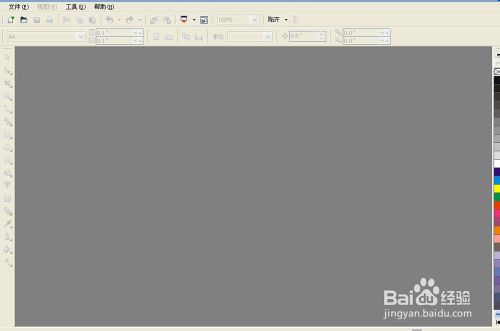
2、文件-新建文件。
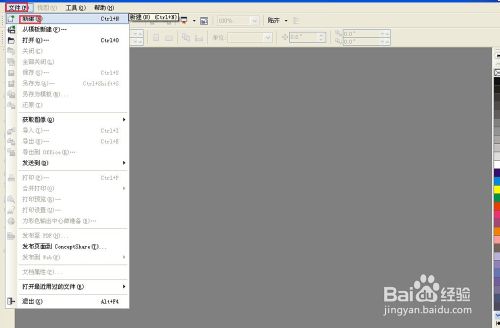

3、舉例,繪制如下圖形。
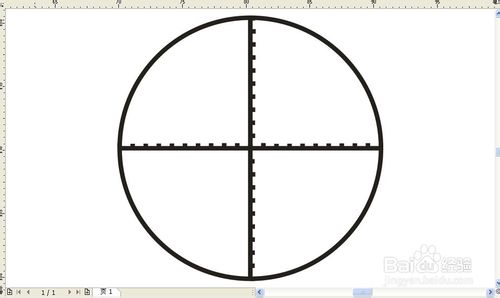
4、先畫個圓。
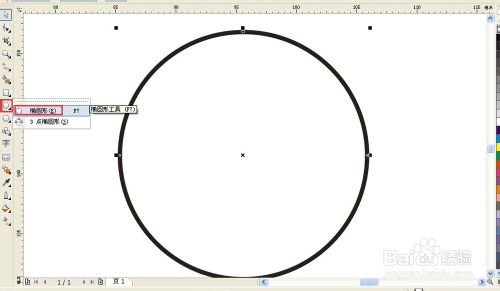
5、畫中間的十字,實際是兩條直線。我用的是貝塞爾工具畫直線,如圖點擊圓線上的中點。當鼠標指向圓中點的時候會顯示節點而不是邊緣,這時候就可以用貝塞爾工具畫線了。

6、現在開始畫線上面等距離的小線條,也可以看成小矩形。我用貝塞爾工具畫出小線條

7、拖動小線條的同時按住Ctrl鍵則可以在一條線上水平移動,並且在移動的過程中點擊鼠標右鍵復制小線條,可以隨意在水平線上復制小線條。如下圖不是等距離分布的
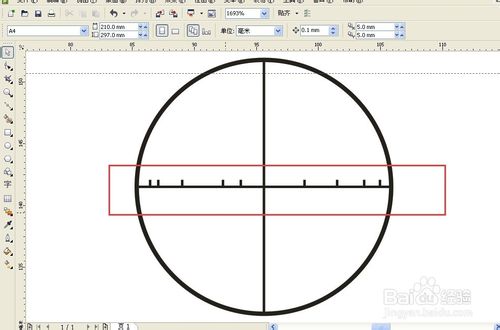
8、開始設置等距離分布。首先選中全部的小線條。
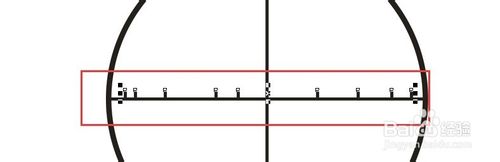
9、選中所有小線條的狀態下,點擊對齊和分布按鈕。
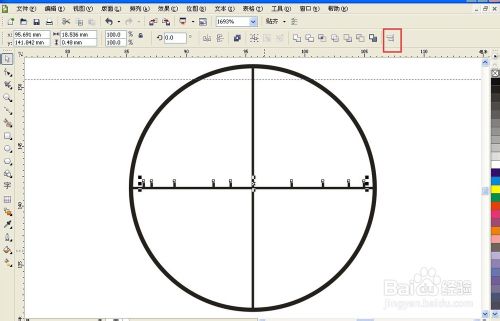
10、出現如下設置。

11、點擊分布按鈕。
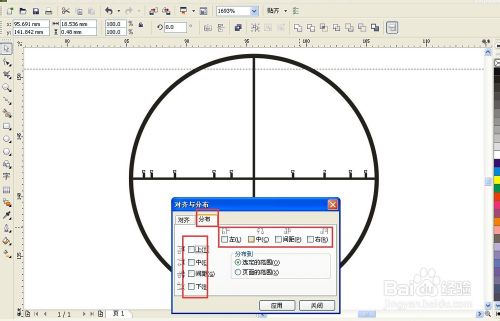
12、分布屬性選擇間距,然後點擊應用。
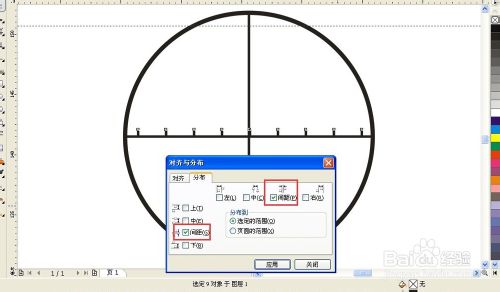
13、垂直的小線條則可以用水平的復制,然後旋轉90度,放到合適位置。

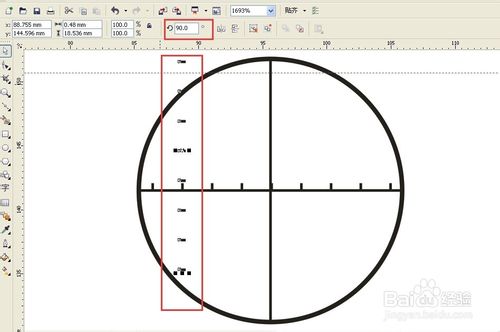
14、最終效果。

注意事項
復制小線條的時候想要在一條水平線上復制就要按住Ctrl鍵
對齊分布的時候一定要將小線條都選中
以上就是CorelDRAW作圖時如何等距離分布多個線條或圖形方法介紹,希望能對大家有所幫助!
Coreldraw教程排行
軟件知識推薦
相關文章
copyright © 萬盛學電腦網 all rights reserved



